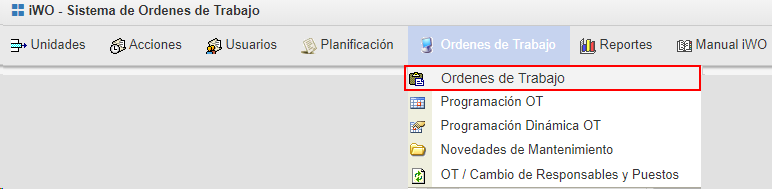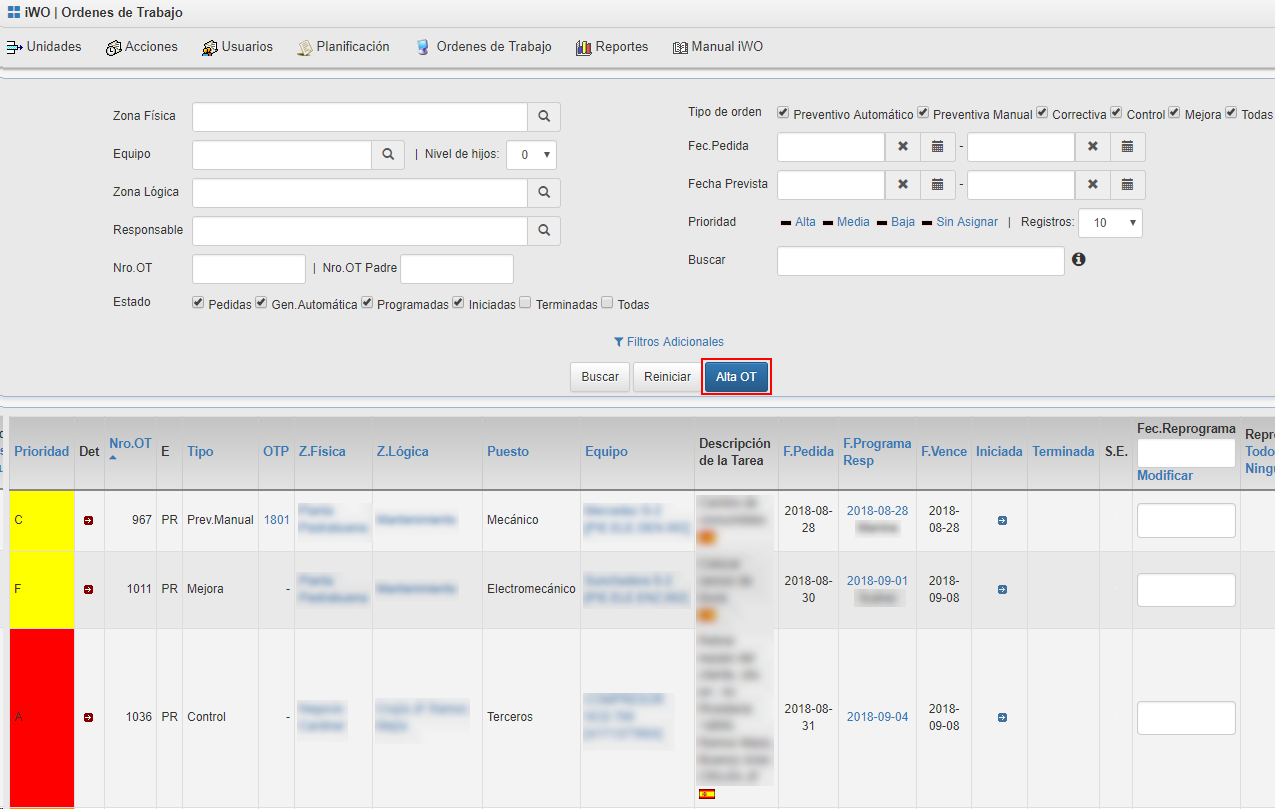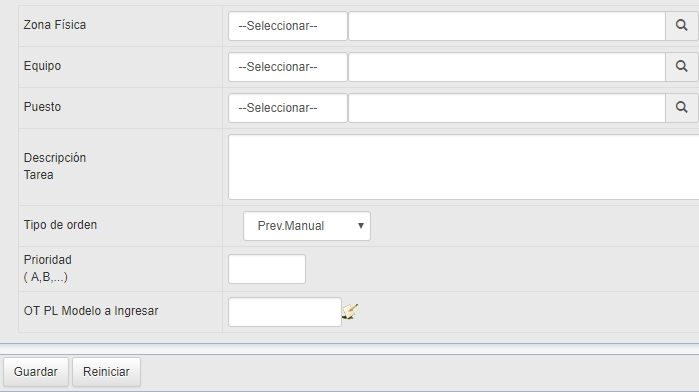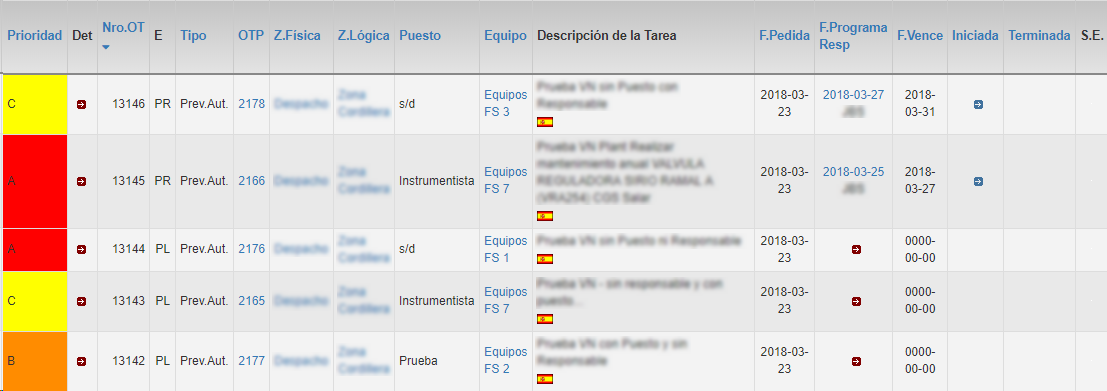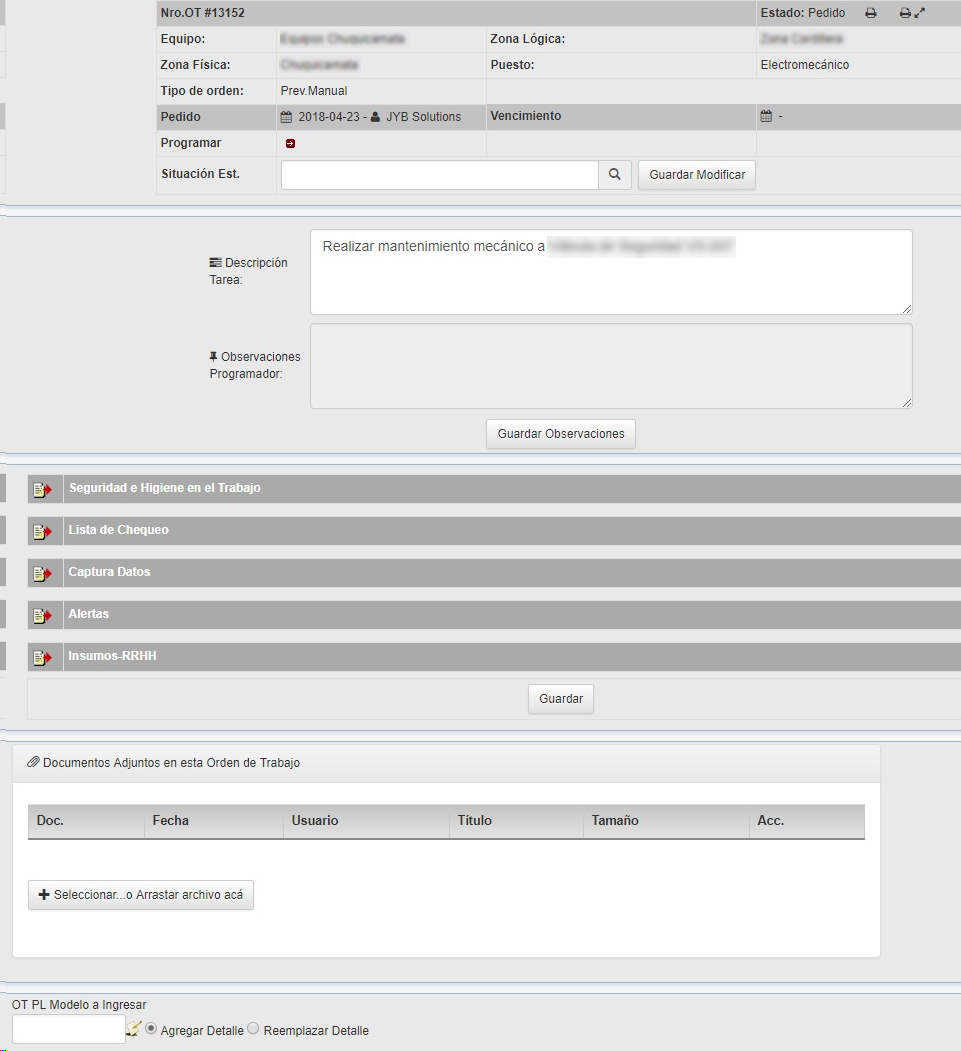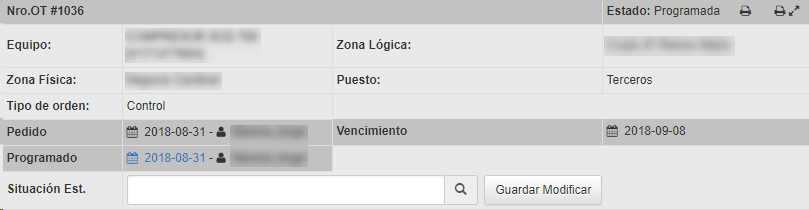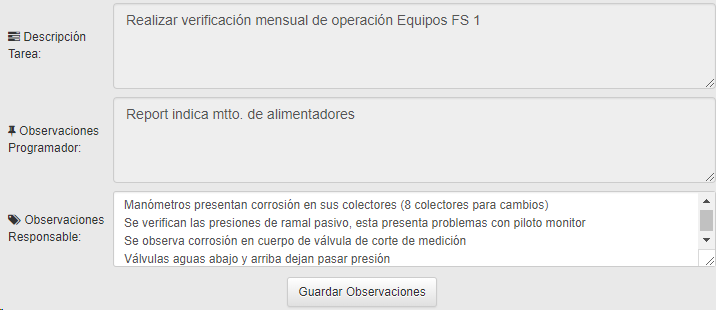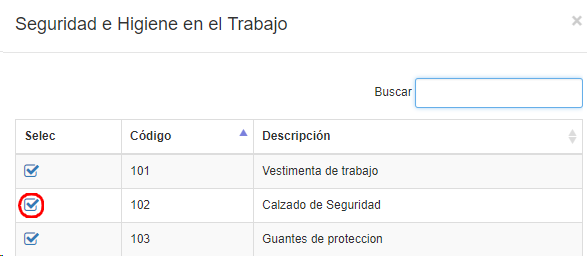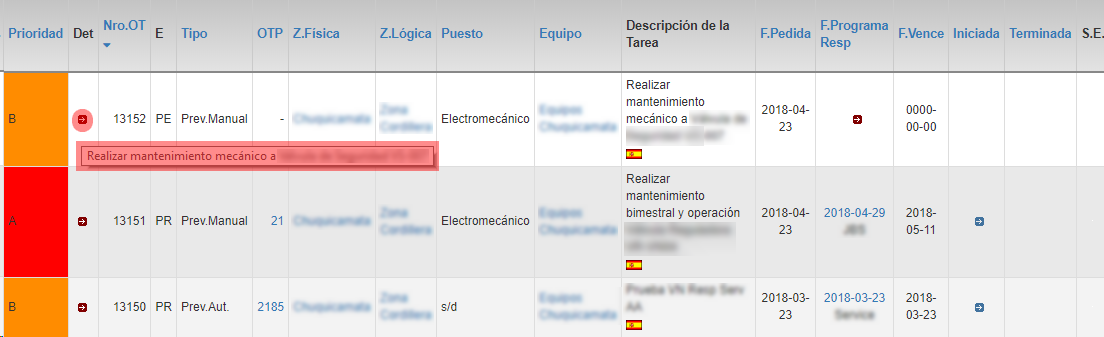Alta de OT
Dar de alta una Orden de Trabajo tiene dos pasos:
· Ingresar el Encabezado de la OT.
· Ingresar el Detalle de la misma.
Encabezado de OT
Para poder ingresar una OT se presiona el botón  :
:
iWO mostrará la siguiente pantalla:
Se selecciona la Zona Física donde se encuentra el Equipo sobre el que se aplicará la OT, el Equipo, el Puesto, la Prioridad y el Tipo de Orden de Trabajo, se ingresa la descripción general de la tarea a realizar, y se presiona el botón  :
:
El campo Prioridad es de escritura libre, pero si se la define como A o una combinación alfanumérica empezando con A (p.ej. A1, A2, etc.), se visualizará en la pantalla principal de seguimiento de OT con semáforo rojo, si es B o combinación alfanumérica empezando con B, naranja, y si es C o combinación alfanumérica empezando con C, amarillo. Para indicar OT de Emergencia se puede anteponer el símbolo #:
Después de presionar el botón  iWO asigna el número secuencial de la OT, y presionando en el icono
iWO asigna el número secuencial de la OT, y presionando en el icono  un usuario Programador puede pasar a la siguiente pantalla donde se cargará el Detalle de la OT, y luego programarla:
un usuario Programador puede pasar a la siguiente pantalla donde se cargará el Detalle de la OT, y luego programarla:
Detalle de OT
iWO permite ingresar el detalle de los ítems a ser cumplidos en la Orden de Trabajo, segmentando los mismos en categorías.
En el encabezamiento de la OT, iWO indica el número de la OT, el equipo correspondiente, fecha de alta, zona física donde se encuentra el equipo, zona lógica, tipo de orden y usuario que le dio origen.
En el encabezamiento de la OT, iWO muestra:
A continuación se muestran los campos de aclaraciones y comentarios:
-
Descripción Tarea: definida por el Usuario Solicitante al dar de alta la OT
-
Observaciones Programador: campo optativo que puede utilizar quien programa la OT
-
Observaciones Responsable: campo optativo donde el Responsable de la OT puede ir registrando sus comentarios desde que se inicia la OT hasta su cierre
Finalmente se pueden definir los ítems que conforman el detalle de la OT:
De acuerdo a la categoría de ítems de Detalle seleccionada, al presionar el icono  se podrá incorporar un nuevo ítem (dado de alta previamente en la Tabla Maestra de Acciones correspondiente) al detalle de la OT; por ejemplo, un nuevo elemento de Seguridad e Higiene.
se podrá incorporar un nuevo ítem (dado de alta previamente en la Tabla Maestra de Acciones correspondiente) al detalle de la OT; por ejemplo, un nuevo elemento de Seguridad e Higiene.
El sistema presentará el nuevo campo a ser completado:
Al presionar  el sistema mostrará los registros previamente definidos en la Tabla Maestra correspondiente a la acción seleccionada:
el sistema mostrará los registros previamente definidos en la Tabla Maestra correspondiente a la acción seleccionada:
Al dar de alta el ítem de Detalle, se podrá editar y modificar el N° de ítem. Es de buena práctica definir los Números de Item dejando espacio entre 2 Números sucesivos (por ejemplo, de 5 en 5), para eventualmente poder intercalar algunos otros si hiciera falta. Al pulsar el botón  , se incorporará a la lista de ítems requeridos.
, se incorporará a la lista de ítems requeridos.
En todos los casos iWO presenta Número de ítem y Código. Luego en cada categoría el sistema nos muestra para:
· Seguridad e Higiene en el trabajo: lista informativa de Requerimientos
· Lista de Chequeo: Detalle - Respuesta (Apto/No Apto)
· Captura de Datos: Variable a controlar - Valor standard - Valor real medido
· Alertas: Dirección de e-mail a comunicar - Observaciones
· Insumos-RRHH: Insumo o Recurso - Valor standard - Valor real utilizado
Para todas las categorías excepto Seguridad e Higiene, iWO permite ingresar un campo Observaciones para cada ítem de detalle; en el caso de Alertas el campo Observaciones será el contenido del mail que se desee enviar:
No hay un límite práctico para la cantidad de ítems de Detalle que se pueden dar de alta en una OT, se puede ingresar la cantidad de ítems que se requieran.
Si se requiriera eliminar un Item se puede hacer presionando sobre el ícono  correspondiente, el sistema nos mostrará un mensaje de confirmación antes de eliminarlo definitivamente del detalle de la OT para evitar errores:
correspondiente, el sistema nos mostrará un mensaje de confirmación antes de eliminarlo definitivamente del detalle de la OT para evitar errores:
Una vez concluido el ingreso y/o modificación del Detalle de la OT, se pasa al seguimiento de Ordenes de Trabajo.
Para poder editar el detalle de una OT ingresada se deberá presionar el icono  correspondiente a la primera columna Det.
correspondiente a la primera columna Det.
Apoyando el mouse sobre dicho icono se podrá leer durante un breve lapso la descripción de la OT, así se puede pulsar al mismo con la certeza de ingresar a la OT que se desea:
Clonado de OT
Una vez definido el Encabezado de una OT, accediendo a su Detalle presionando el ícono  desde la pantalla principal de Seguimiento de OT, es posible clonar los items de Detalle de una OT-PL existente completando el siguiente campo con el N° de la OT-PL tomada como referencia:
desde la pantalla principal de Seguimiento de OT, es posible clonar los items de Detalle de una OT-PL existente completando el siguiente campo con el N° de la OT-PL tomada como referencia:
Luego de cargar el Nro. de OT-PL cuya información de Detalle se clonará, se deberá optar por alguna de las 2 opciones de clonado que presenta el sistema y luego hay que presionar  para confirmar:
para confirmar:
-
Agregar Detalle: Si la nueva OT está vacía, entonces tomará todos los ítems de Detalle de la OT-PL Modelo indicada.
En cambio, si ya se tenían ítems de Detalle cargados, entonces se agregarán los ítems de la OT-PL modelo indicada debajo de los ya existentes.
-
Reemplazar detalle: En este caso se genera se reemplazan los ítems de Detalle existentes (si hubiera) por los ítems de Detalle de la OT-PL Modelo indicada.
Hay que tener en cuenta que ambas condiciones de clonado aplican sobre todas las categorías antes mencionadas y que además, si no se necesitaran todos los ítems de la OT-PL clonada, se pueden borrar o modificar según se requiera.